Elementor is een krachtige tool die je helpt om indrukwekkende websites te bouwen, zonder uitgebreide programmeerkennis. Een van de meest nuttige functies in Elementor zijn de globale kleuren. Deze stellen je in staat om een consistent kleurenschema op je hele website te integreren en efficiënt wijzigingen aan te brengen die onmiddellijk van invloed zijn op alle toegewezen elementen. Met deze handleiding laat ik je stap voor stap zien hoe je globale kleuren kunt instellen en gebruiken in je Elementor-project.
Belangrijkste inzichten
- Globale kleuren vereenvoudigen de kleurselectie en -aanpassing.
- Wijzigingen aan een globale kleur hebben onmiddellijk invloed op alle toegewezen elementen.
- Met globale kleuren kun je een consistent ontwerp voor je hele website verzekeren.
Stap-voor-stap handleiding
Toegang krijgen tot de globale instellingen
Om met de globale kleuren te kunnen werken, moet je eerst toegang krijgen tot de globale instellingen van Elementor. Dit kan door linksboven op het bewerkingsveld te klikken, waar je de menu-opties vindt.
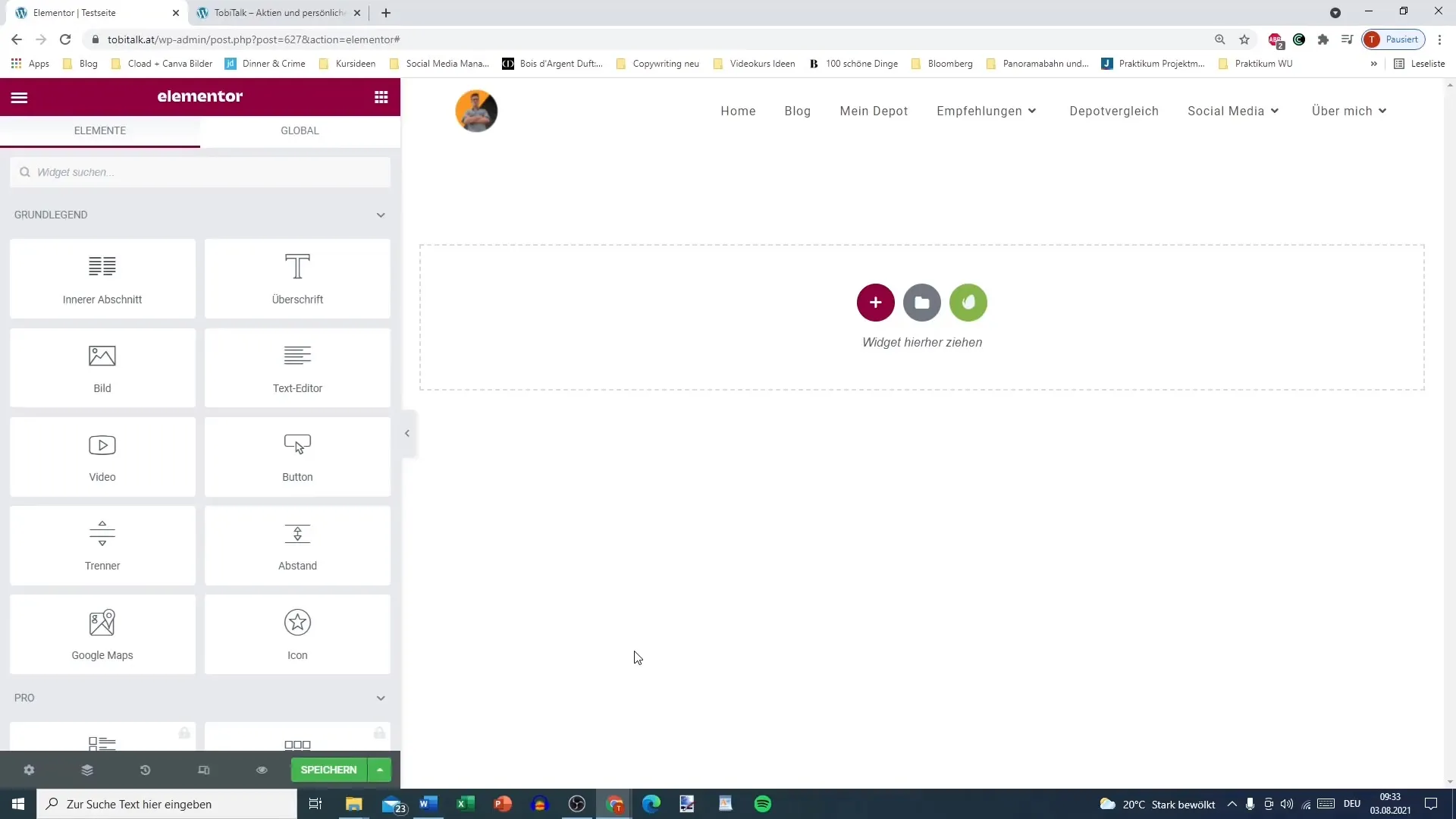
Selecteren van de website-instellingen
Als je het menu opent, zie je de optie "Website-instellingen". Klik hierop om de verschillende opties voor je website te bekijken. Hier kun je basisaanpassingen maken.
Opzetten van de kleuren
In de website-instellingen vind je de mogelijkheid om met kleuren te werken. Hier kun je de globale kleuren voor je website definiëren. Je ziet vooraf ingestelde kleuren zoals "Primair", "Secundair", "Tekst", "Accent" en "Groen".
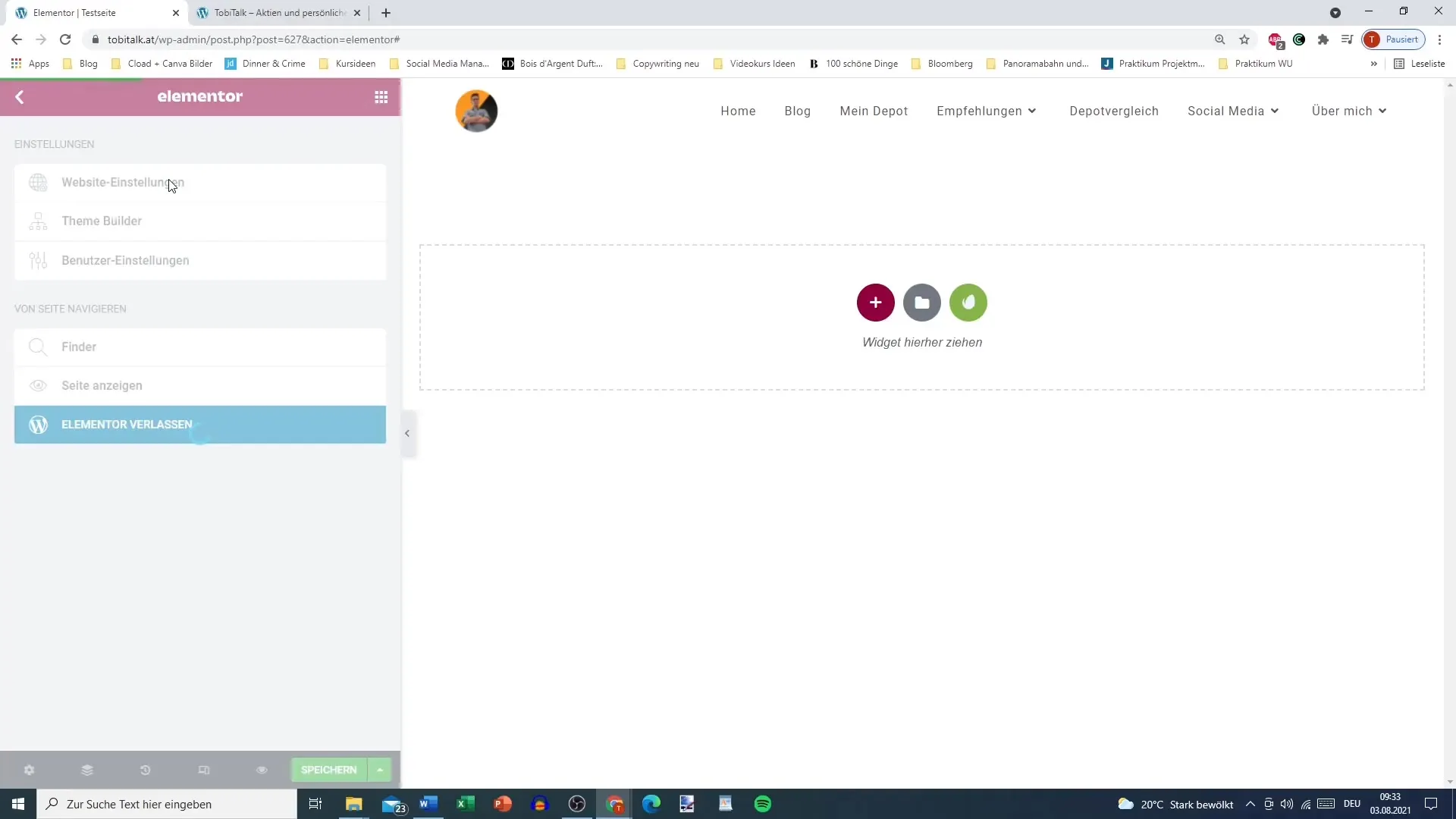
Bewerken van de vooraf ingestelde kleuren
Je kunt de vooraf ingestelde kleuren eenvoudig aanpassen door de kleurwaarden te selecteren en te wijzigen. Als je een kleur niet meer nodig hebt, kun je deze vervangen of aanpassen door een nieuwe kleur.
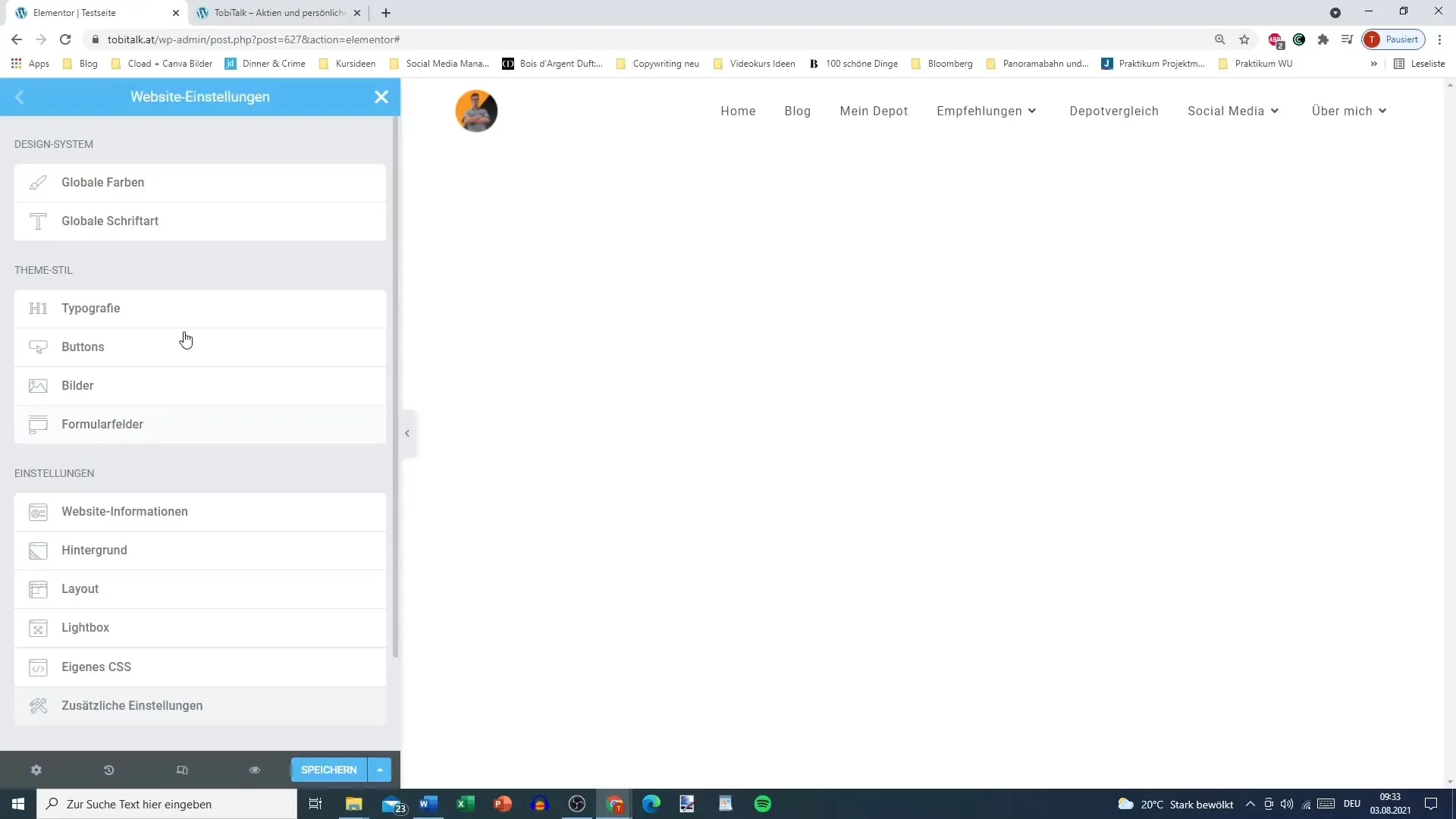
Toevoegen van nieuwe kleuren
Als je specifieke kleuren nodig hebt die niet in de vooraf ingestelde waarden zijn opgenomen, kun je nieuwe kleuren toevoegen. Klik gewoon op het veld voor de extra kleur en kies de gewenste kleur uit.
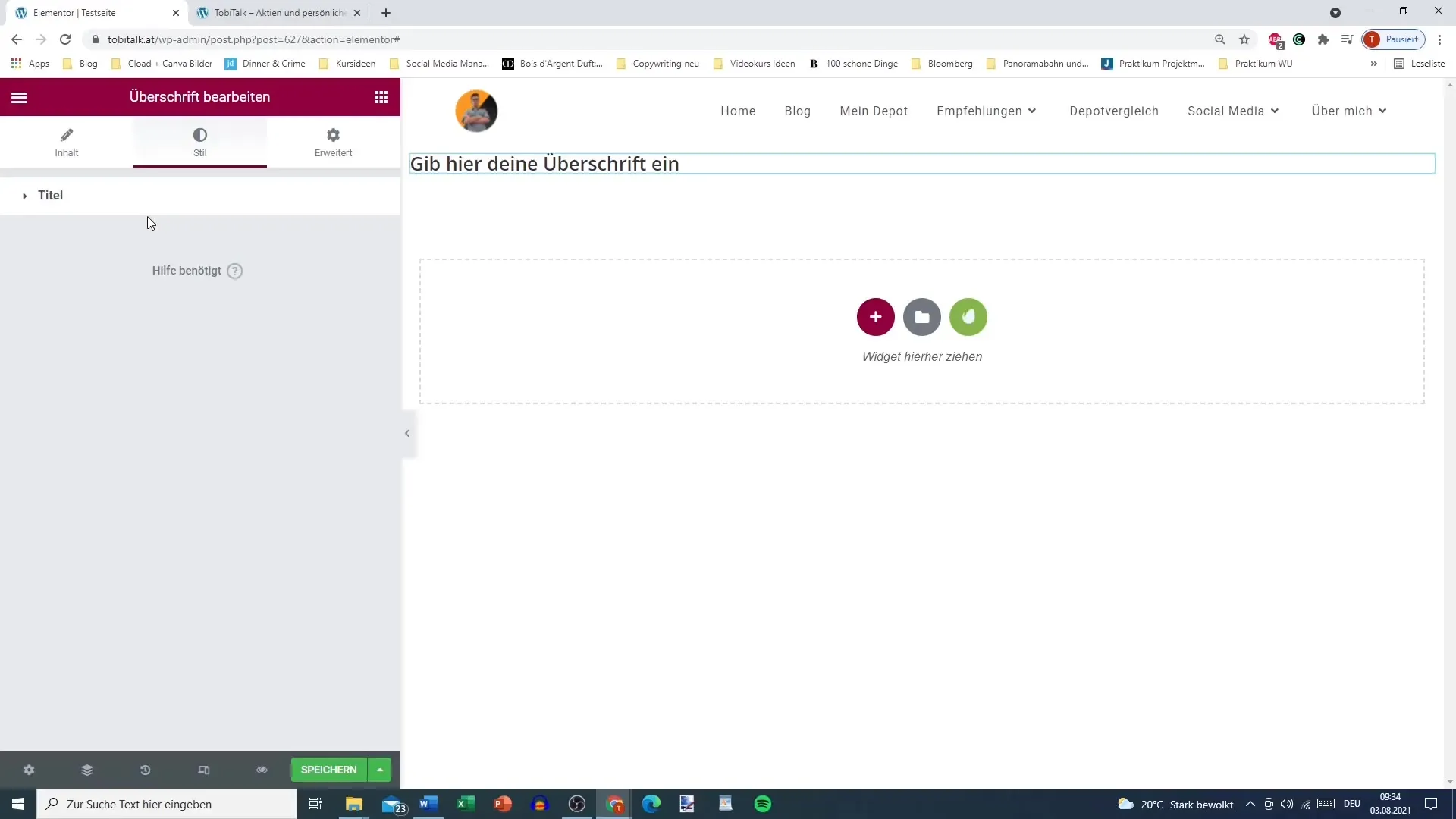
Gebruik van globale kleuren in elementen
Als je nu een element, zoals een kop, toevoegt, kun je de globale kleuren selecteren. Dit is vooral handig omdat je zo een consistent uiterlijk kunt verzekeren.
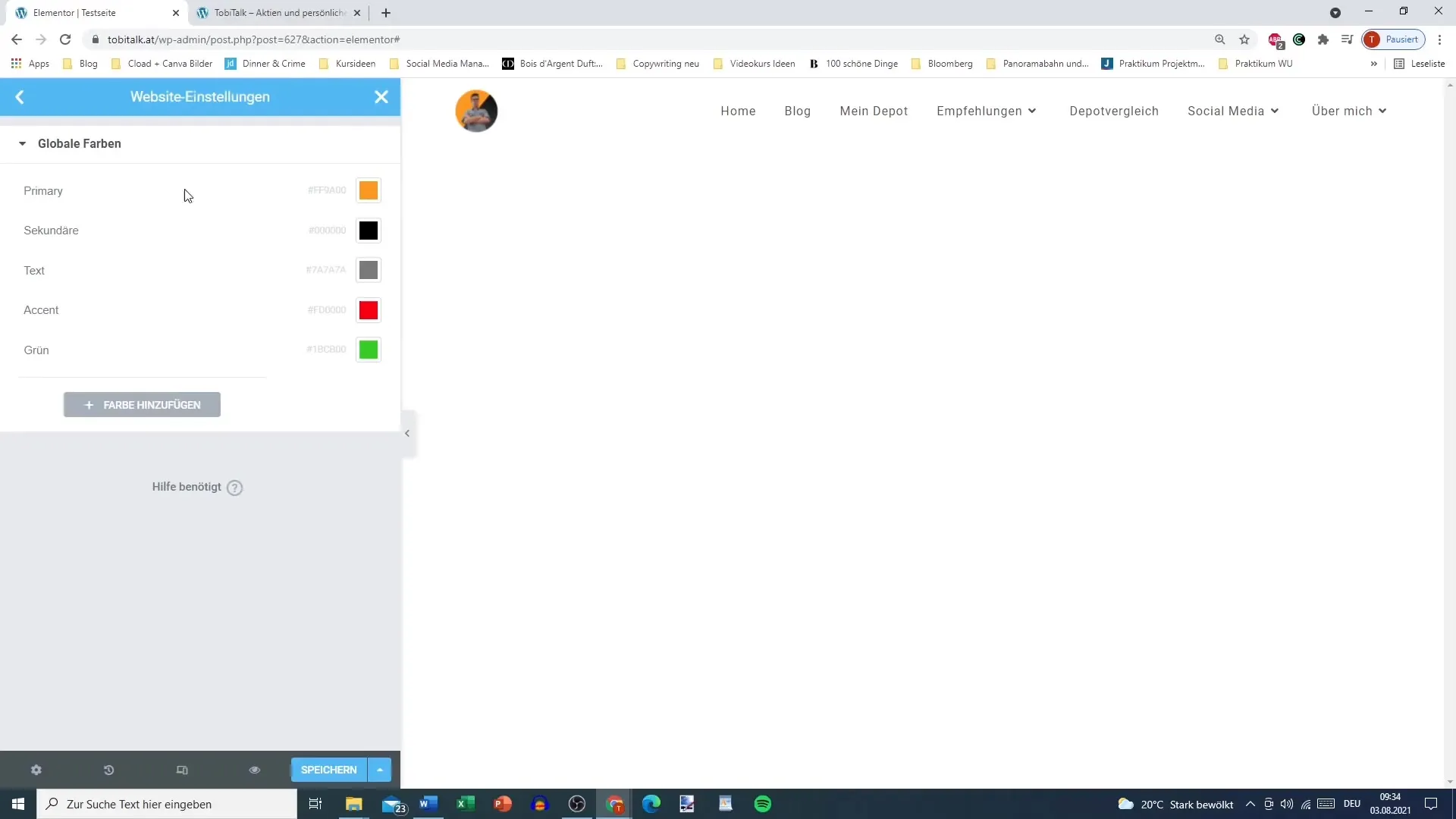
Effecten van wijzigingen in globale kleuren
Een opmerkelijk voordeel van globale kleuren is dat wijzigingen die je aanbrengt direct van toepassing zijn op alle relevante elementen. Als je bijvoorbeeld de primaire kleur van oranje naar zwart wijzigt, wordt elke kop die met deze kleur is verbonden automatisch bijgewerkt.
Snelle aanpassingen voor consistent ontwerp
Deze functionaliteit stelt je in staat om snel en consistent je website vorm te geven. Als je de primaire kleur wijzigt, zie je direct hoe deze wijziging van invloed is op je hele website.
Flexibiliteit bij kleurveranderingen
Je kunt ook verschillende kleurvarianten uitproberen door de globale kleuren te wijzigen. Als een tijdelijke verandering aan de accentkleuren je niet bevalt, kun je deze gemakkelijker en sneller aanpassen dan wanneer je elke kleur handmatig zou moeten wijzigen.
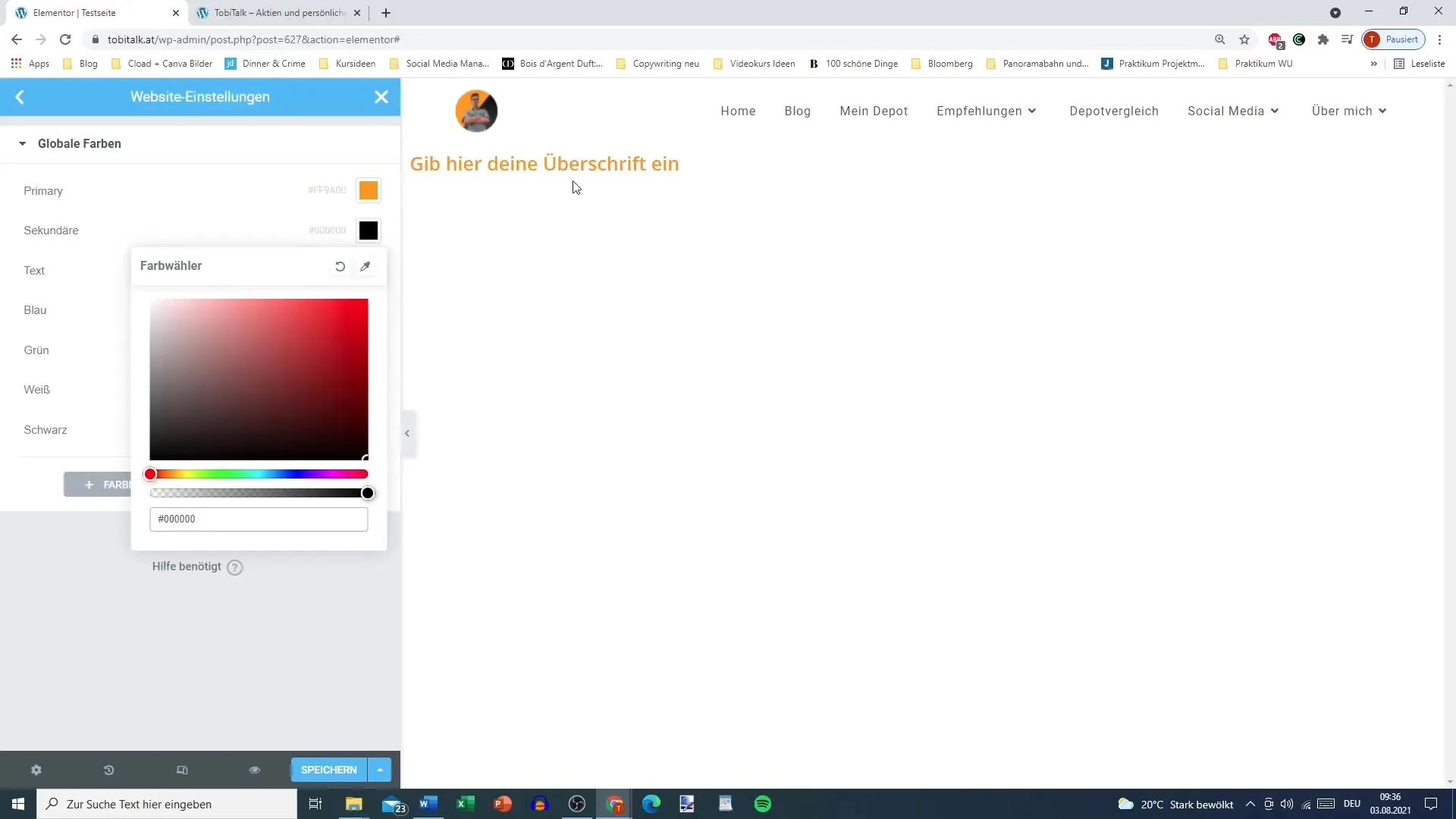
Samenvatting
Het gebruik van globale kleuren in Elementor biedt je een gemakkelijke en efficiënte manier om een consistent en aantrekkelijk ontwerp voor je website te creëren. De inzichten uit deze handleiding stellen je in staat om sneller aanpassingen te maken en met één klik grotere veranderingen door te voeren, wat het hele ontwerpproces aanzienlijk vereenvoudigt.
Veelgestelde vragen
Wat zijn globale kleuren in Elementor?Globale kleuren zijn vooraf gedefinieerde kleurwaarden die op verschillende elementen van je website kunnen worden toegepast. Wijzigingen in een globale kleur worden automatisch toegepast op alle elementen die aan die kleur zijn gekoppeld.
Hoe kan ik toegang krijgen tot de globale kleuren?Je krijgt toegang tot de globale kleuren door de kleuropties in de website-instellingen van Elementor te selecteren.
Kan ik eigen kleuren toevoegen aan de globale kleuren?Ja, je kunt eigen kleuren toevoegen door de desbetreffende velden in de sectie voor de globale kleuren aan te passen.
Hebben wijzigingen in een globale kleur invloed op alle elementen?Ja, wijzigingen in een globale kleur worden onmiddellijk toegepast op alle elementen die die kleur gebruiken, wat tijd en moeite bespaart.
Hoe kan ik de instellingen opslaan?Nadat je alle gewenste wijzigingen hebt aangebracht, kun je de instellingen opslaan om je nieuwe kleuraanpassingen te activeren.


